Att ha överbelastat systemlagring på iPhone kan orsaka några problem. För det första får du ett fodral där du inte kan spara så mycket på din telefon. Om du har för mycket lagrat på din telefon kan du också få problem där din telefon saktar ner eller börjar agera konstigt. Men du kan rensa systemlagringen på din iPhone för att frigöra utrymme.
Innehåll
- Anledningar till att din iPhones systemlagring blir rörig
-
Rensa din iPhones systemlagring
- Relaterade inlägg:
Anledningar till att din iPhones systemlagring blir rörig
För det första innehåller systemlagringen på iPhone saker som objekt som din telefon inte skulle kunna köra utan, men kan också innehålla tillfälliga filer som säkerhetskopior, cacher och vissa loggar.
Så här tar du reda på hur mycket utrymme din systemlagring tar:
- Tryck på Inställningar
- Klicka på Allmänt
- Välj iPhone Storage
- Bläddra hela vägen ner till Systemdata.
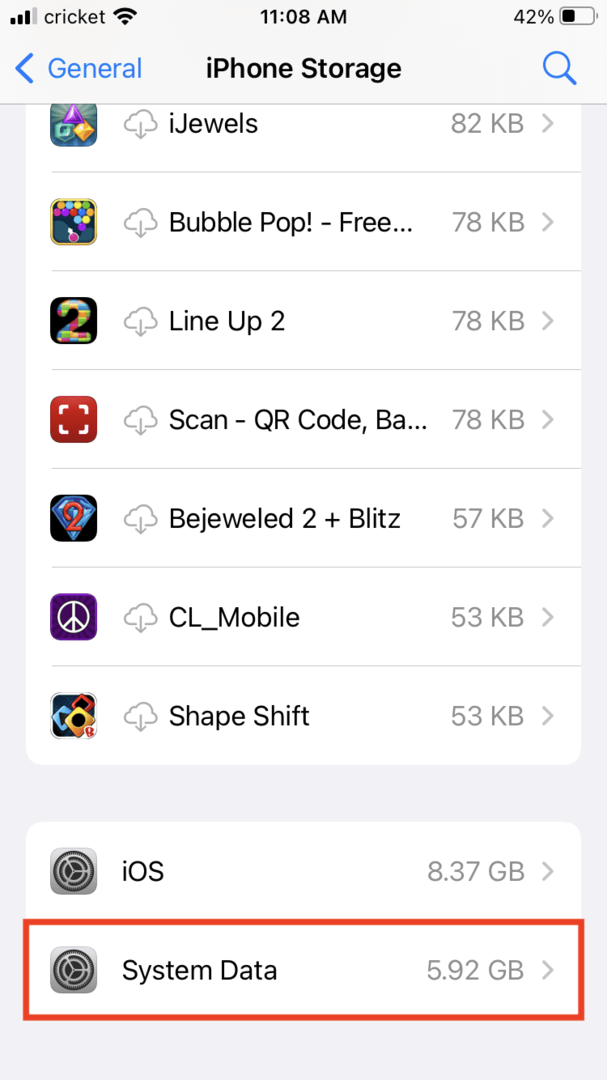
Du kan bli chockad över att se hur mycket data som bara går till systemlagring. Du kan se att min tar upp 5,92 GB. Ibland kan det gå så högt som 25 GB.
Du kan naturligtvis inte radera allt i Systemlagring, annars skulle telefonen inte fungera korrekt, men det finns några sätt att rensa upp det lite.
Rensa din iPhones systemlagring
Du kanske vill ta bort alla uppdateringar som var onödiga. Om du bestämde dig för att inte installera en betauppdatering eller någon annan uppdatering, kanske du fortfarande hittar den sparad i systemlagringen. Så här hittar och raderar du uppdateringar som du inte vill hålla fast vid:
- Tryck på Inställningar.
- Välj Allmänt.
- Tryck på iPhone Storage.
- Bläddra tills du hittar Programuppdatering.
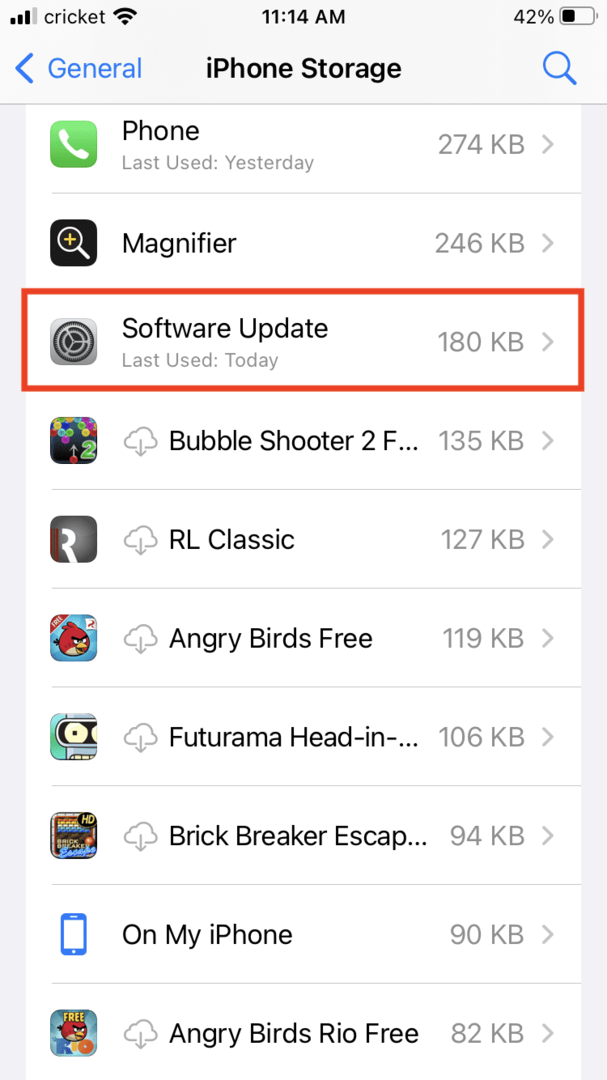
- Du kan välja uppdateringen och du kommer att hitta ett urval att trycka på som lyder Ta bort uppdatering.
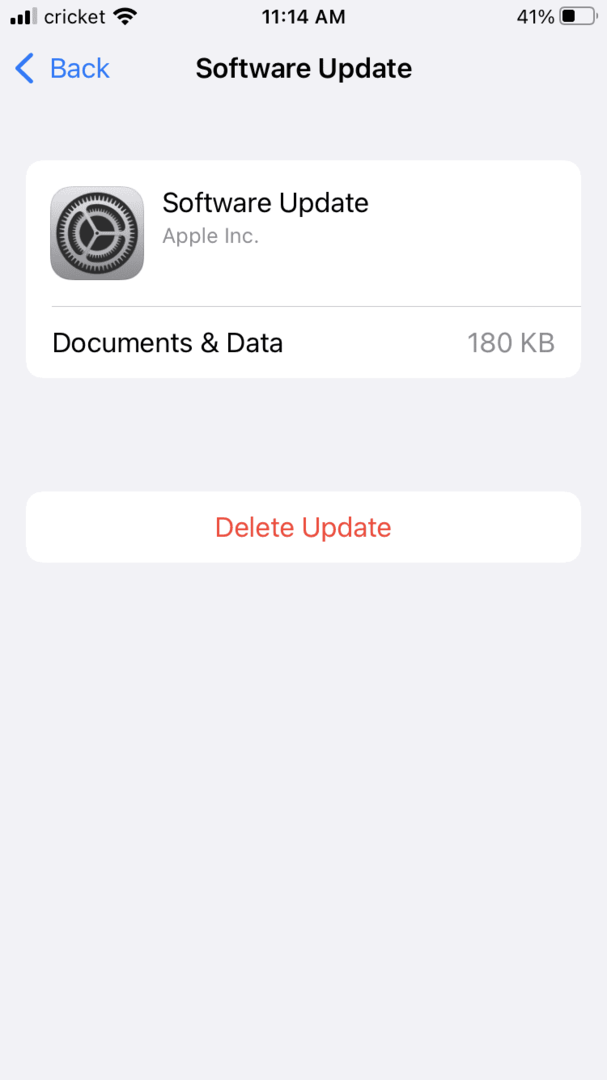
Du kan också arbeta med att bli av med onödiga cacher på din telefon. Dessa är sparade data från appanvändning som egentligen inte behöver hänga kvar så länge, men gör det. Tyvärr finns det inte ett sätt att rensa cacher universellt. Du måste gå in i varje app och leta efter hur du rensar dess cache. Du kan också ta bort och installera om appen. Du kan dock enkelt ta bort webbläsarens cache, som tar upp en hel del data. Om du använder Safari hittar du Safari under Inställningar, välj det och tryck på "Rensa historik och webbplatsdata."
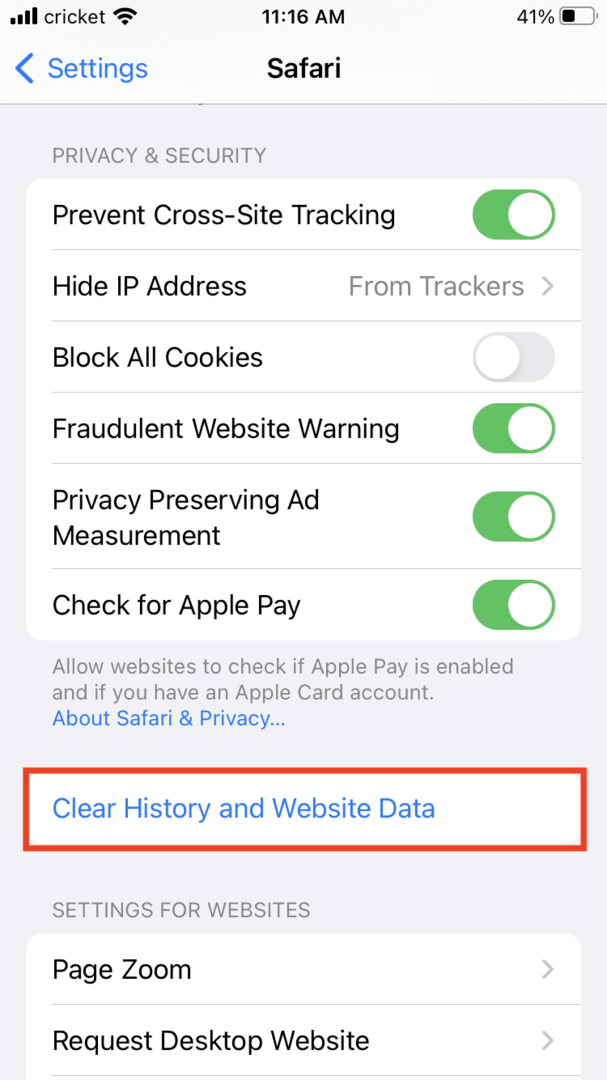
Ett annat enkelt tips är att helt enkelt ta bort alla appar som du inte använder längre och på så sätt frigöra mer systemlagring.
- Du behöver bara trycka och hålla ned appen du vill ta bort.
- En meny dyker upp som ger dig möjlighet att ta bort appen längst ner.
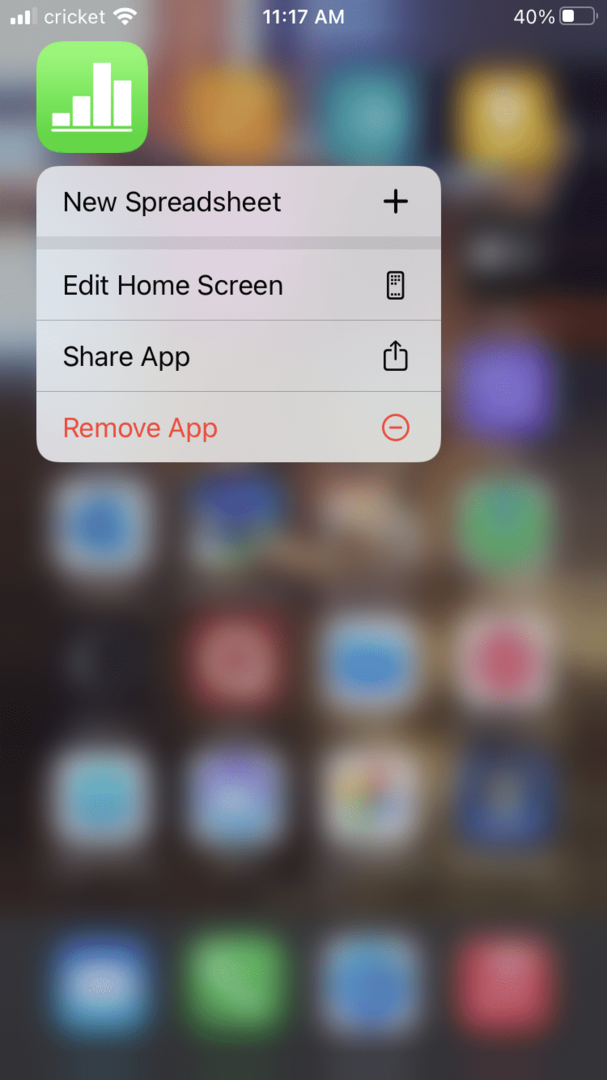
- Välj alternativet Ta bort app.
- Välj Ta bort app.
- Du kan behöva ta bort ta bort igen för att bekräfta.
Du kan också krympa systemlagringen på iPhone genom att ansluta den till iTunes via din dator som du normalt skulle göra med en USB-kabel. Du måste bara:
- Öppna iTunes.
- Anslut iPhone till datorn med USB-kabeln.
- Lås upp din iPhone.
- Låt de två synka automatiskt i några minuter.
- Du kan nu kontrollera hur synkroniseringen ändrade systemlagringen. Gå till Inställningar, sedan Allmänt och sedan ner till Lagring. Gå sedan ner till Systemdata, som kan ha krympt i storlek.
- Du kan koppla bort din telefon från datorn.
Den extra lagringen kan hjälpa din telefon att fungera mer optimalt och spara utrymme för saker du faktiskt använder.